A voir également:
- Impossible de supprimer avatar windows 10
- Supprimer rond bleu whatsapp - Guide
- Clé d'activation windows 10 - Guide
- Restauration systeme windows 10 - Guide
- Supprimer application windows 10 - Guide
- Impossible de supprimer une page word - Guide
1 réponse

pistouri
Messages postés
20657
Date d'inscription
Statut
Contributeur
Dernière intervention
Ambassadeur
8 527
bonjour ,
La procédure
1/ Afficher les fichiers, dossiers et lecteurs cachés
ouvrir l 'explorateur Windows
affichage--> cocher la case Elements masqués
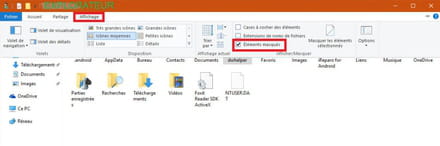
Clic droit ensuite sur le bouton Démarrer--> rechercher
copier/coller cette commande
%appdata%\Microsoft\Windows\AccountPictures
puis entrer clavier
l 'image de l Avatar est affichée-->il suffit de la supprimer
2/ Vérifier par la suite dans C:\Users\Public\AccountPictures (Avatars de comptes publiques)
3/Ne pas Afficher les fichiers, dossiers et lecteurs cachés
revenir dans l "explorateur--> affichage
décocher la case --> Elements masqués
pistouri
La procédure
1/ Afficher les fichiers, dossiers et lecteurs cachés
ouvrir l 'explorateur Windows
affichage--> cocher la case Elements masqués
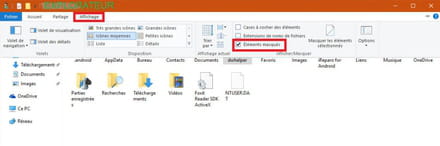
Clic droit ensuite sur le bouton Démarrer--> rechercher
copier/coller cette commande
%appdata%\Microsoft\Windows\AccountPictures
puis entrer clavier
l 'image de l Avatar est affichée-->il suffit de la supprimer
2/ Vérifier par la suite dans C:\Users\Public\AccountPictures (Avatars de comptes publiques)
3/Ne pas Afficher les fichiers, dossiers et lecteurs cachés
revenir dans l "explorateur--> affichage
décocher la case --> Elements masqués
pistouri
QUINTIN
merci de l'aide apportée

